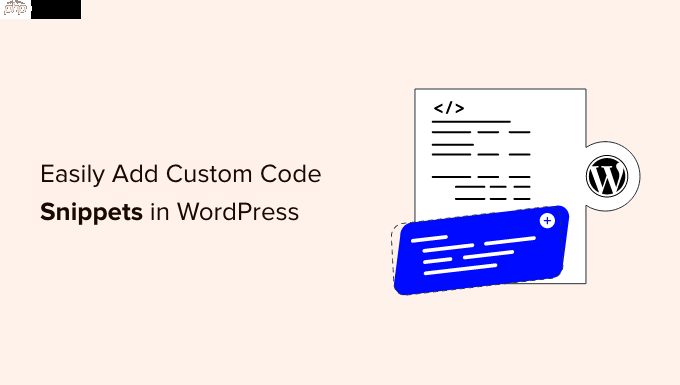對于windows 10 用戶來說,微軟最近推出了 copilot 功能,但并非所有人都對它的實用性印象深刻。如果你也發現 copilot 并沒有為你帶來預期的幫助,那么關閉它是十分必要的。php小編子墨整理了三種關閉 Windows copilot 的簡單方法,無論你是新手還是資深用戶,都能輕松操作。趕快繼續閱讀詳細教程,讓 copilot 遠離你的 Windows 10 系統吧!
方法一:
1. 右鍵點擊任務欄。
2. 在跳出的菜單中,取消勾選“顯示 copilot(預覽版)按鈕”即可。
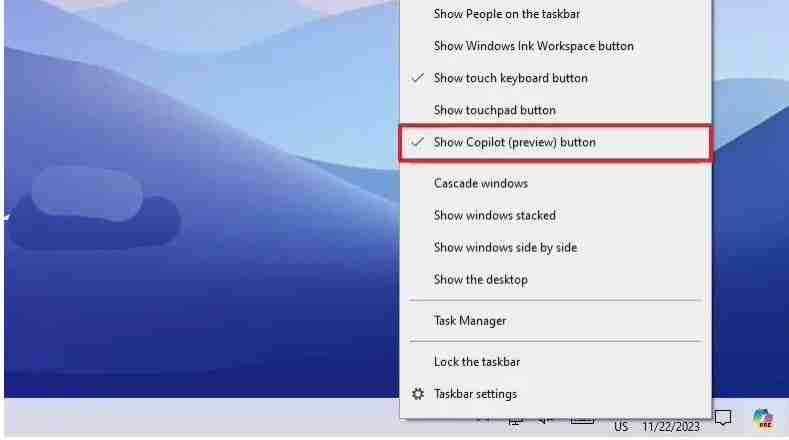
完成上述步驟后,任務欄不再顯示 copilot,但缺點是并未徹底禁用 copilot ,用戶依然使用“Windows 鍵 + C”鍵盤快捷鍵來打開和關閉體驗。
方法二:
win10 組策略
1. 打開開始菜單。
2. 搜索“組策略”,然后打開組策略編輯器。
3. 打開“用戶配置 > 管理模板 > Windows 組件 > Windows copilot”路徑。
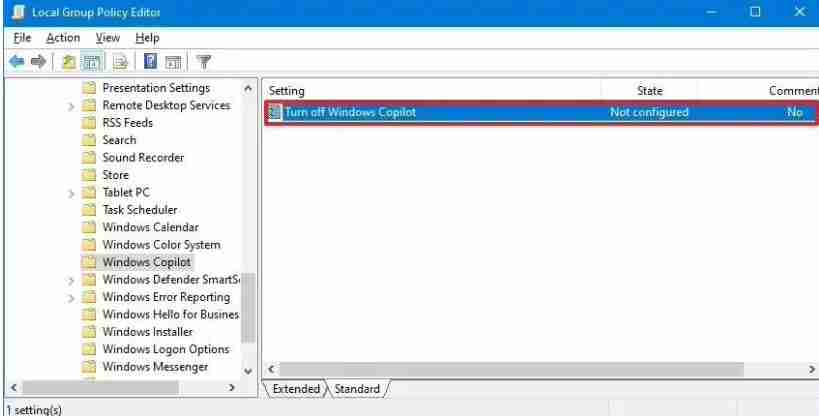
5. 選擇“已啟用”。
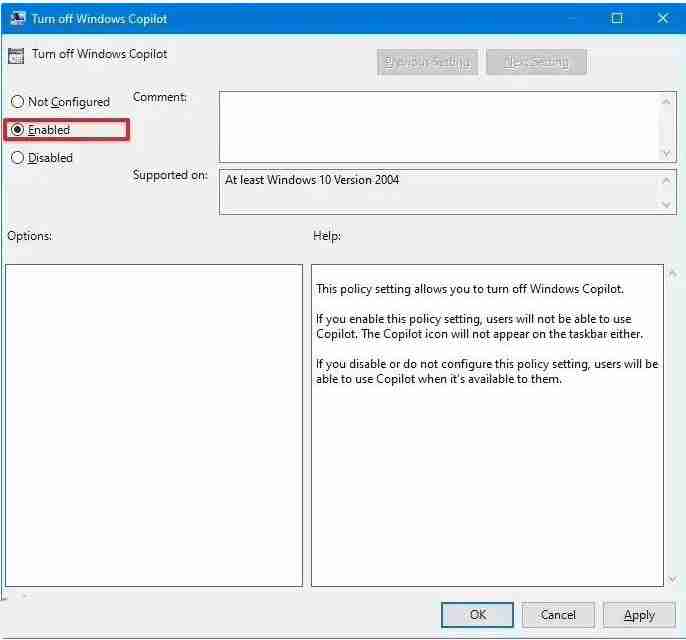
6. 點擊“應用”和“OK”按鈕。
7. 重啟電腦。
完成這些步驟后,copilot 將從操作系統中禁用,您甚至無法使用“Windows 鍵 + C”鍵盤快捷鍵打開界面。此操作將從任務欄上下文菜單中刪除“顯示 copilot(預覽)按鈕”選項。
方法三:
注冊表修改方式
1.打開開始菜單。
2. 搜索“注冊表”,打開注冊表編輯器。
3. 跳轉到“HKEY_CURRENT_USERSoftwarePoliciesmicrosoftWindows”路徑。
4. 右鍵 Windows 文件夾,選擇新建“項”。
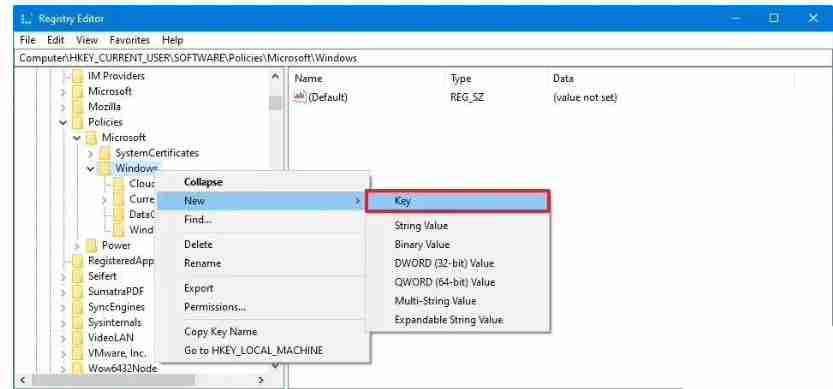
6. 然后再新建“Dword(32 位)”值,將其命名為“TurnOffWindowscopilot”。
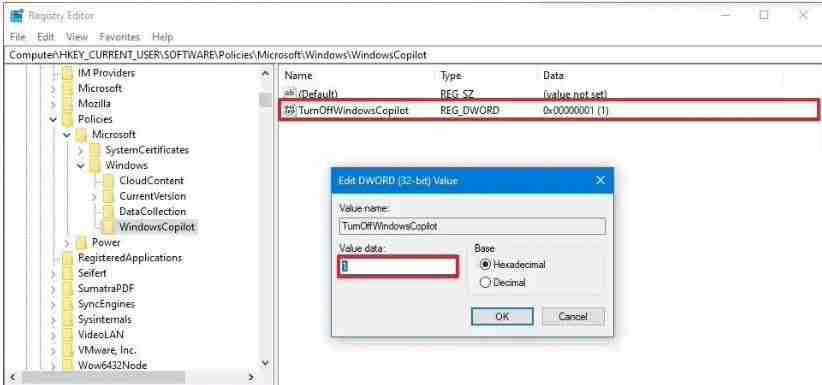
7. 雙擊“TurnOffWindowscopilot”,將 Dword 并將其值從 0 更改為 1。
8. 點擊 OK 按鈕。
9. 重啟電腦。